メールソフトの設定
iOS 10 (iPhone) 新規設定
掲載バージョン : iOS 10.3.1 (iPhone)
新規設定手順
iOS 10で初めてメールの送受信を行う場合は、以下の手順で設定してください。
1アイコンの選択
iPhoneを起動し、「設定」メニューを選択します。
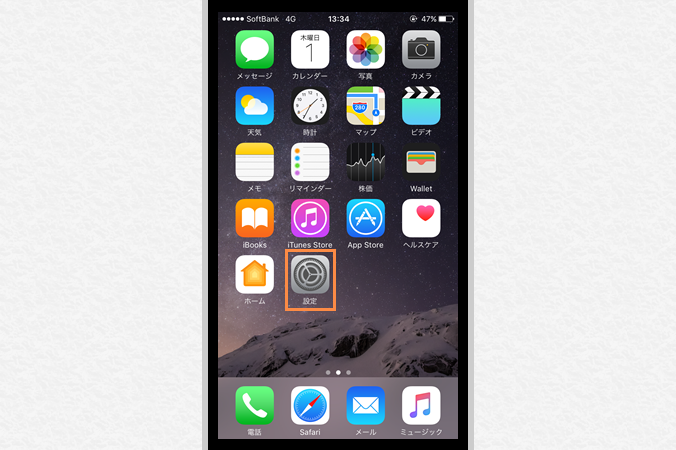
2設定メニューの選択
「メール」メニューを選択します。

3アカウント管理メニューの選択
「アカウント」メニューを選択します。
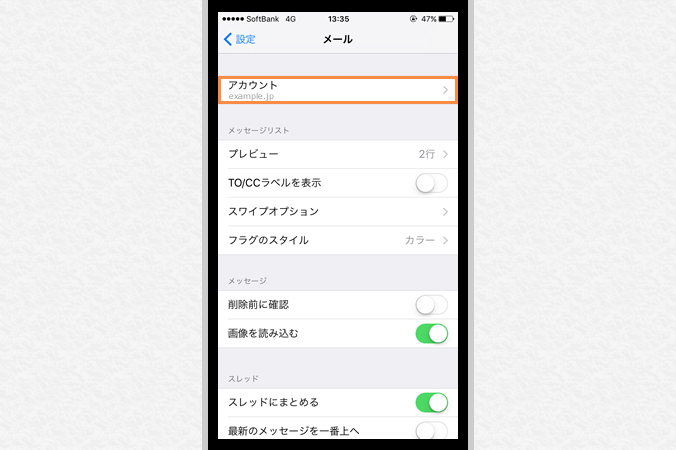
4メール設定画面にアクセス
「アカウントを追加」メニューを選択します。
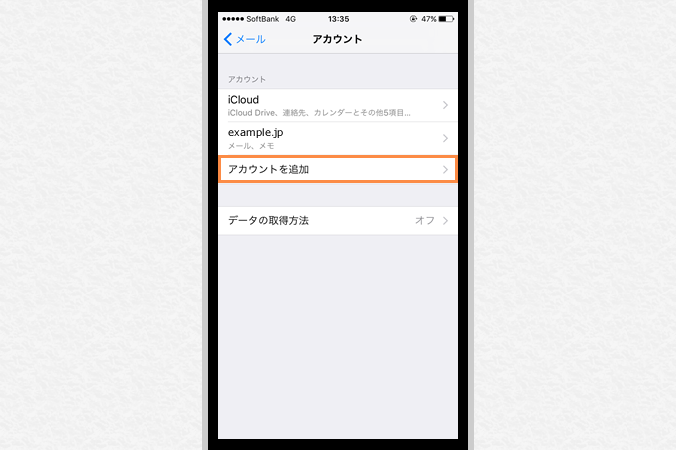
5サービスの選択
「その他」を選択します。

6設定アカウントの選択
「メールアカウントを追加」を選択します。
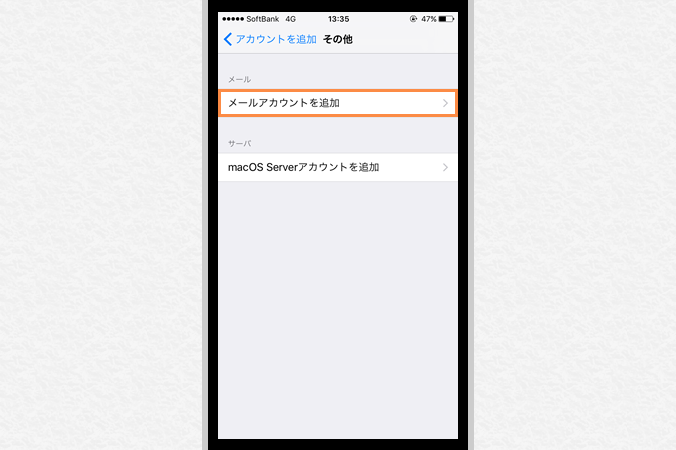
7アカウント情報の設定
各項目を入力し、「次へ」を選択します。
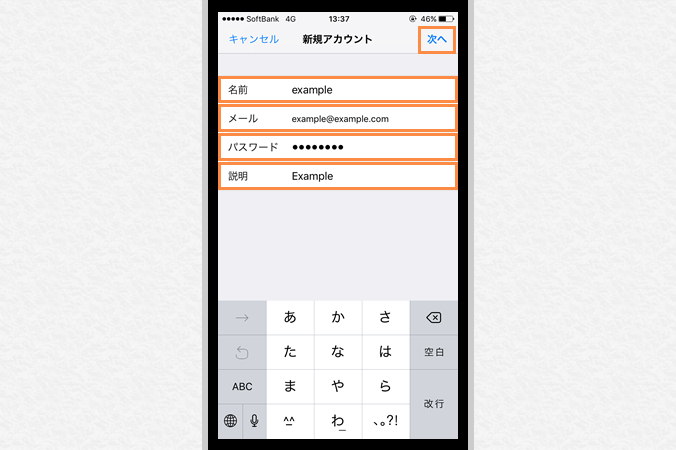
8メールサーバー情報の設定 & 設定完了
各項目を入力/選択し、「次へ」または「保存」を選択します。(設定により異なります)
メールが正常に送受信できれば、設定完了です。
※ 完了メッセージは表示されません。
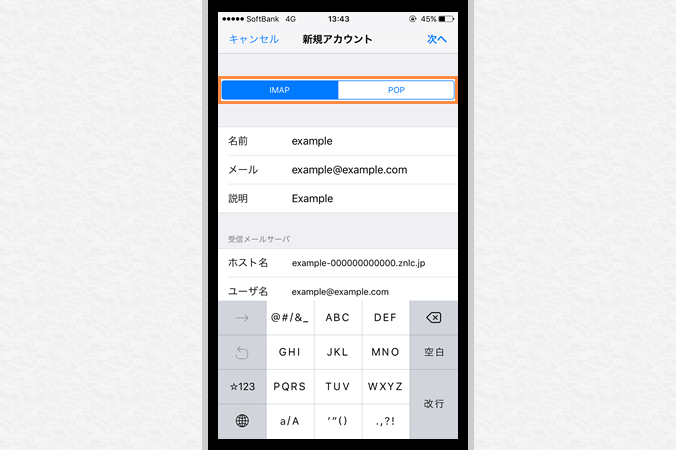
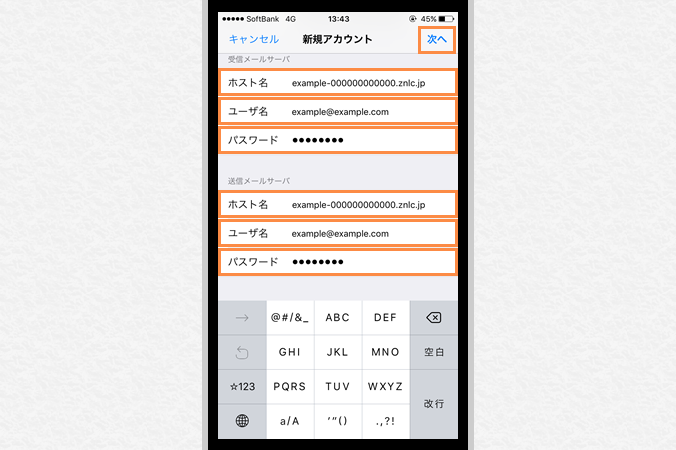
※【IMAP】をご選択の場合は、設定の保存の際に同期するサービスの選択画面が表示されます。
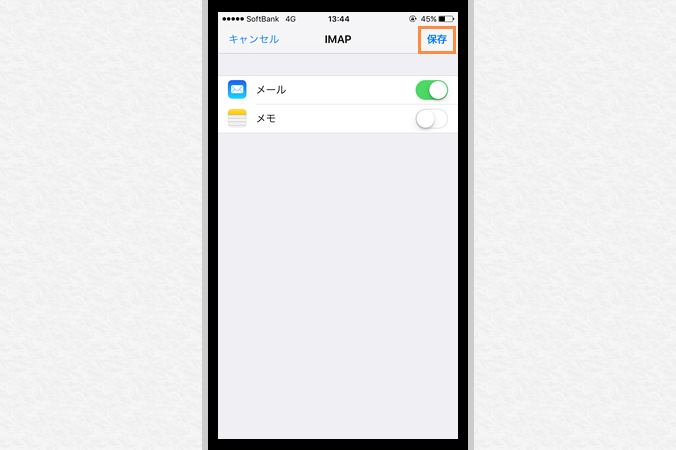
保存の際にメッセージが表示された場合は、以下のように対応します。
- SSLに関するエラーメッセージ
「はい」を選択してください。 - セキュア接続に失敗した旨のメッセージ
「キャンセル」を選択してください。 - 送受信がうまくいかない旨のメッセージ
「保存」を選択後、再度各設定を確認してください。